Netstat, das für „Network Statistics“ steht, ist ein Netzwerk-Befehlszeilenprogramm, das Netzwerkverbindungen, Routing-Tabellen, Netzwerkschnittstellen- und Netzwerkprotokollstatistiken anzeigt. Es ist sehr nützlich, um Ihre Netzwerkkonfiguration und -aktivität zu überprüfen. Sie können auch detaillierte Informationen darüber erhalten, welche Dienste auf welchem Port lauschen, und die Details aller Verbindungen, die derzeit zu ihnen bestehen. Dieses Tool ist in den meisten Versionen von Windows, Linux, Unix, Solaris und BSD verfügbar. Netstat hilft einem Systemadministrator, netzwerkbezogene Probleme zu beheben und die Leistung des Netzwerkverkehrs zu bestimmen.
In diesem Tutorial zeigen wir Ihnen einige nützliche Tipps und Tricks für die netstat-Befehlszeile.
Voraussetzungen
- Ein frischer Ubuntu 20.04 VPS auf der Atlantic.Net Cloud Platform
- Ein auf Ihrem Server konfiguriertes Root-Passwort
Atlantic.Net Cloud-Server erstellen
Melden Sie sich zunächst bei Ihrem Atlantic.Net Cloud Server an. Erstellen Sie einen neuen Server und wählen Sie Ubuntu 20.04 als Betriebssystem mit mindestens 1 GB RAM. Stellen Sie über SSH eine Verbindung zu Ihrem Cloud-Server her und melden Sie sich mit den oben auf der Seite hervorgehobenen Anmeldeinformationen an.
Sobald Sie sich bei Ihrem Ubuntu 20.04-Server angemeldet haben, führen Sie den folgenden Befehl aus, um Ihr Basissystem mit den neuesten verfügbaren Paketen zu aktualisieren.
apt-get update -y
Netstat installieren
apt-get install net-tools -y
1. Alle Verbindungen auflisten
Sie können alle TCP- und UDP-Verbindungen mit lauschenden und nicht lauschenden Ports auflisten, indem Sie die Option -a:
verwendennetstat -a
Sie sollten den folgenden Bildschirm sehen:
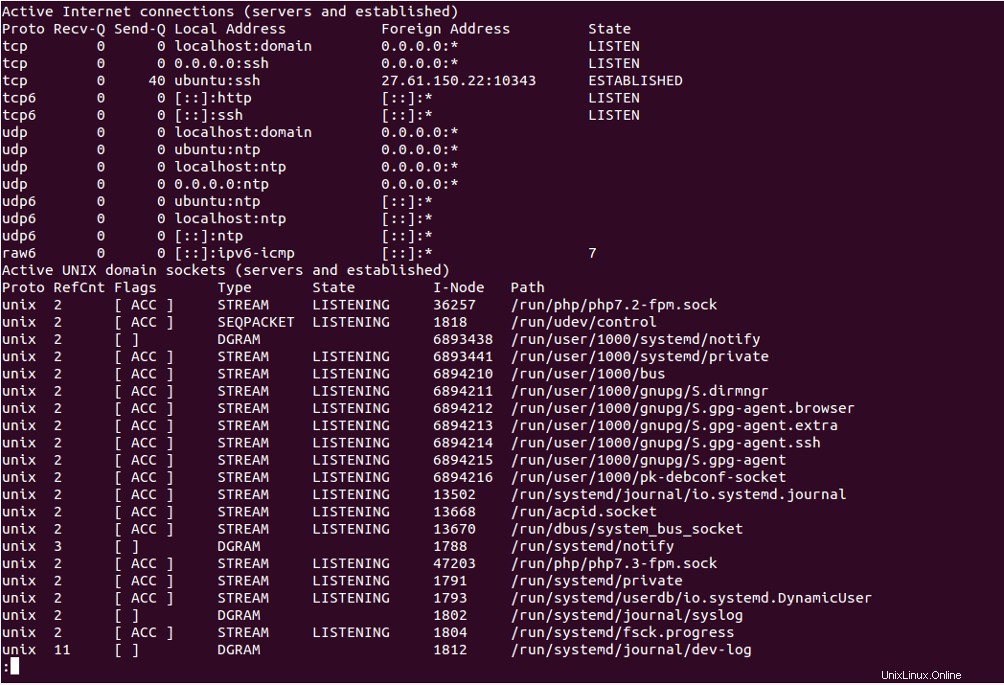
2. Nur TCP-Verbindungen auflisten
Um nur TCP-Verbindungen aufzulisten, verwenden Sie die Option -at wie unten gezeigt:
netstat -at
Sie sollten den folgenden Bildschirm sehen:

3. Nur UDP-Verbindungen auflisten
Um nur UDP-Verbindungen aufzulisten, verwenden Sie die Option -ut wie unten gezeigt:
netstat -ut
Sie sollten den folgenden Bildschirm sehen:

4. Alle abhörenden Verbindungen auflisten
Sie können nur lauschende Verbindungen mit der Option -l wie unten gezeigt drucken:
netstat -l
Sie sollten den folgenden Bildschirm sehen:
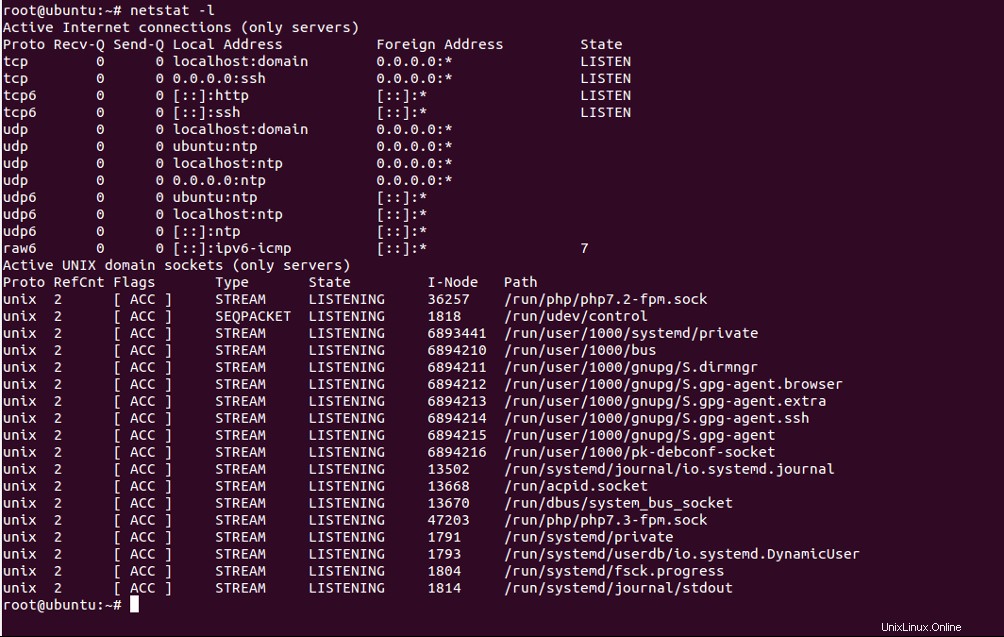
5. Nur TCP-Listening-Verbindungen auflisten
Um nur aktive TCP-Verbindungen aufzulisten, verwenden Sie die Option -lt wie unten gezeigt:
netstat -lt
Sie sollten den folgenden Bildschirm sehen:

6. Nur UDP-Listening-Verbindungen auflisten
Um nur aktive UDP-Verbindungen aufzulisten, verwenden Sie die Option -lu wie unten gezeigt:
netstat -lu
Sie sollten den folgenden Bildschirm sehen:
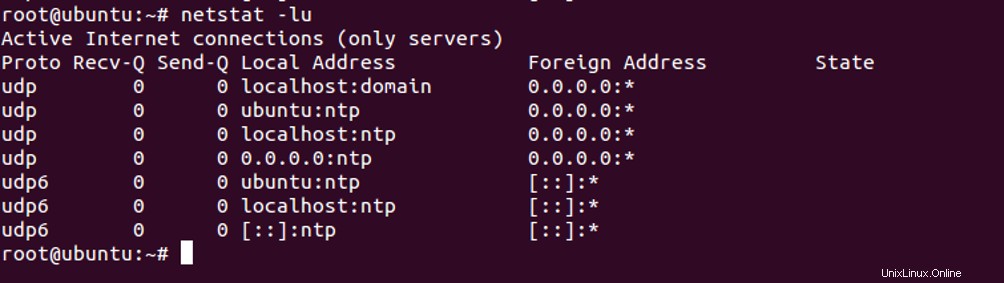
7. Nur Unix Listening Connection auflisten
Um nur lauschende UNIX-Ports aufzulisten, verwenden Sie die Option -lx wie unten gezeigt:
netstat -lx
Sie sollten den folgenden Bildschirm sehen:
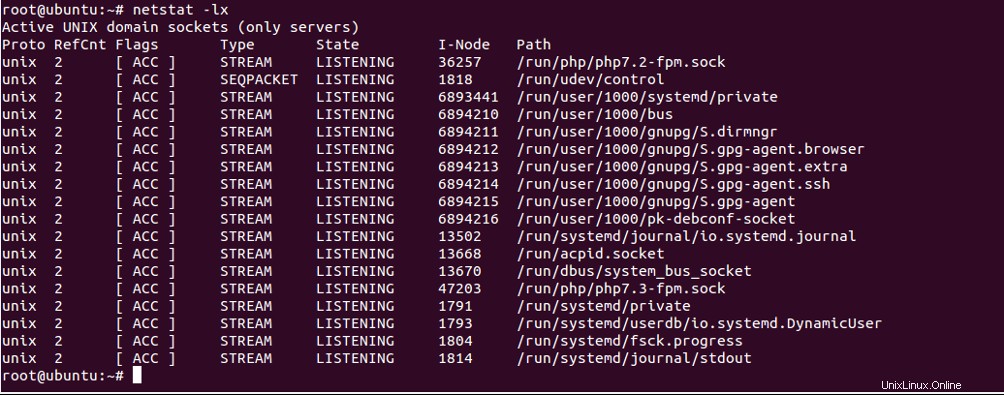
8. Alle Verbindungen mit PID und Prozessnamen auflisten
Wenn Sie eine Liste aller Verbindungen mit PID und Prozessnamen erhalten möchten, verwenden Sie die Option -ap wie unten gezeigt:
netstat -ap
Sie sollten den folgenden Bildschirm sehen:
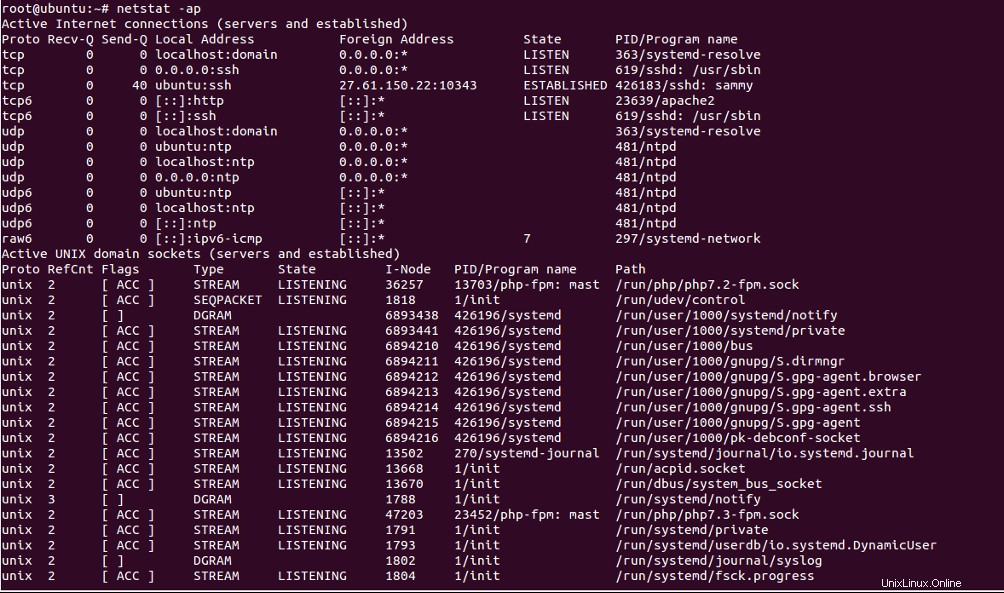
9. Dienstname mit PID und UID anzeigen
Um den Dienstnamen mit PID und UID anzuzeigen, verwenden Sie die Option -tp wie unten gezeigt:
netstat -nlpt
Sie sollten den folgenden Bildschirm sehen:

10. Schnittstellenstatistik anzeigen
Um Statistiken über die Netzwerkschnittstelle anzuzeigen, verwenden Sie die Option -i wie unten gezeigt:
netstat -i
Sie sollten den folgenden Bildschirm sehen:

Sie können auch Informationen über Ihre Netzwerkschnittstelle ausdrucken, indem Sie die Option -ie wie unten gezeigt verwenden:
netstat -ie
Sie sollten den folgenden Bildschirm sehen:
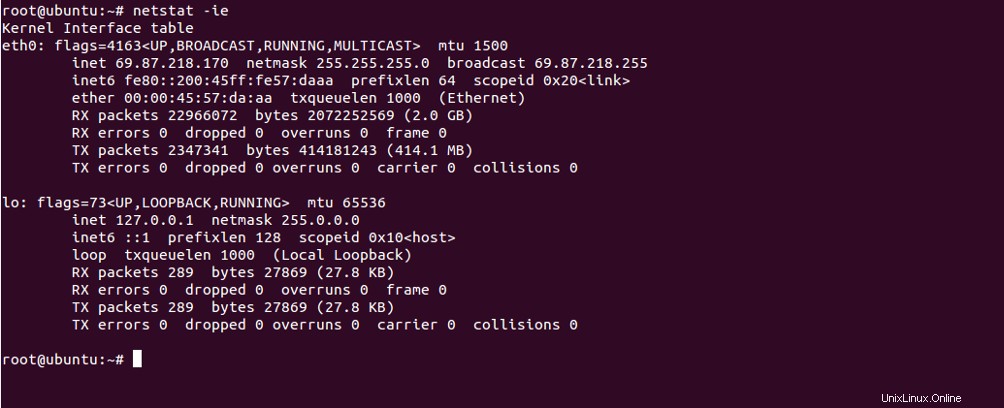
11. Routeninformationen anzeigen
Um Informationen zum Netzwerk-Routing anzuzeigen, verwenden Sie die Option -r wie unten gezeigt:
netstat -r
Sie sollten den folgenden Bildschirm sehen:

12. IPv4- und IPv6-Informationen anzeigen
Um Multicast-Informationen für IPv4- und IPv6-Protokolle anzuzeigen, verwenden Sie die Option -g wie unten gezeigt:
netstat -g
Sie sollten den folgenden Bildschirm sehen:
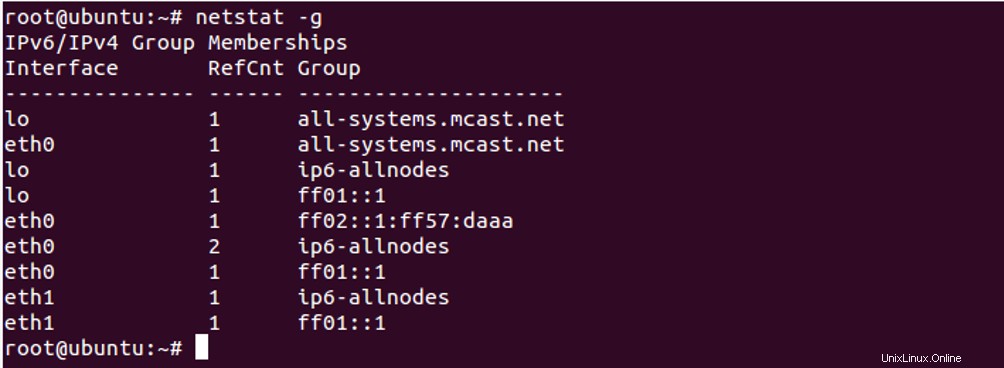
13. Hostnamensuche deaktivieren
Wenn Sie einen netstat-Befehl ausführen, versucht er, den Hostnamen jeder Verbindung zu finden. Dies verlangsamt Ihre Ausgabe. Sie können die Suche nach Hostnamen deaktivieren und nur die IP-Adresse anzeigen, indem Sie den folgenden Befehl ausführen:
netstat -ant
Sie sollten den folgenden Bildschirm sehen:
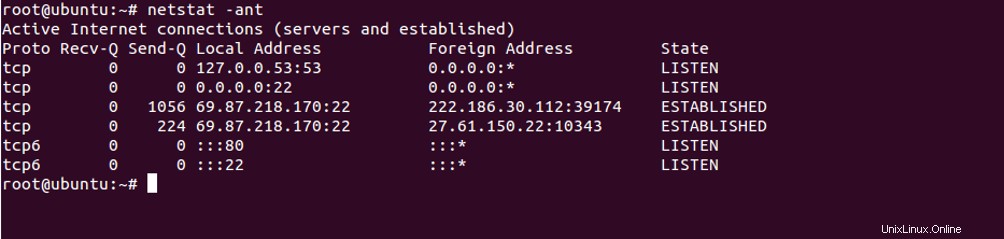
14. Hilfeinformationen anzeigen
Mit dem folgenden Befehl können Sie alle mit dem Dienstprogramm netstat verfügbaren Optionen anzeigen:
netstat --help
Sie sollten den folgenden Bildschirm sehen:
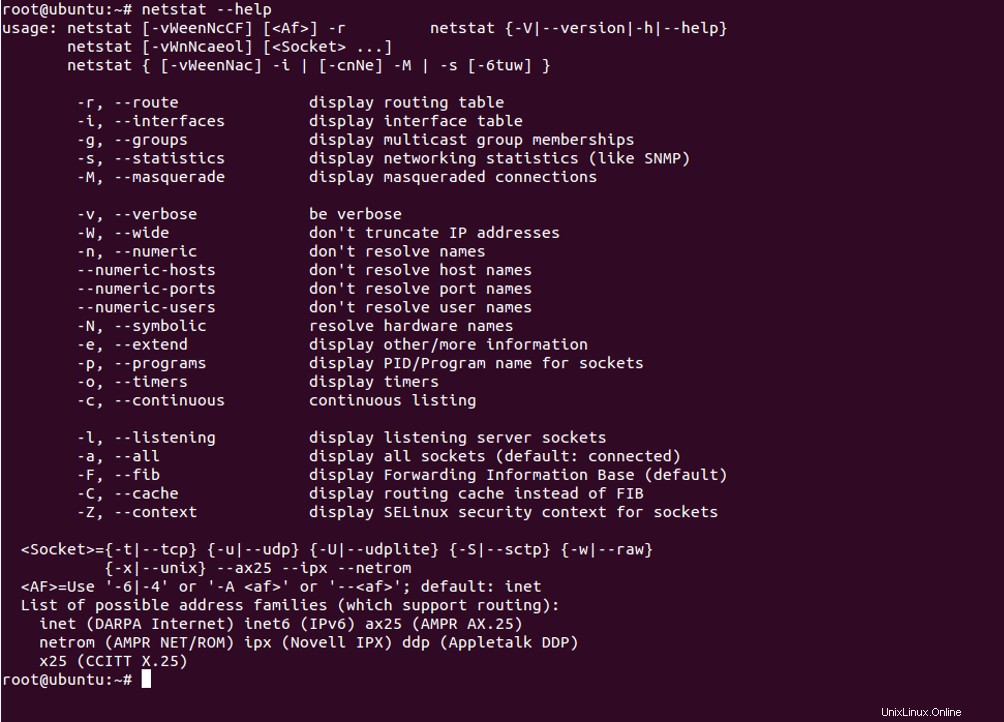
Schlussfolgerung
In der obigen Anleitung haben Sie gelernt, wie Sie den Befehl netstat verwenden, um aktive und inaktive Verbindungen mit TCP- und UDP-Ports zu finden. Dies kann Ihnen helfen, netzwerkbezogene Probleme zu beheben. Testen Sie netstat noch heute auf Ihrem VPS-Hosting-Konto von Atlantic.Net.